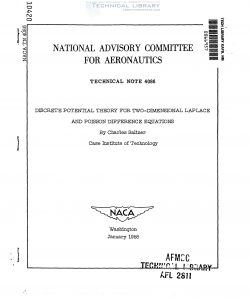Windows SmartScreen estas teknologio kiu protektas vian komputilon kontraŭ eksteraj atakoj. Tio fariĝas skanante kaj poste sendante dosierojn elŝutitajn de la interreto, loka areo-reto aŭ venante de forpreneblaj rimedoj al Microsoft-serviloj. La programaro kontrolas ciferecajn subskribojn kaj blokas suspektajn datumojn. Protekto ankaŭ funkcias kun eble danĝeraj retejoj, restriktante aliron al ili. Ĉi tiu artikolo parolos pri kiel malebligi ĉi tiun funkcion en Windows 10.
Malŝaltu SmartScreen
La kialo por malebligi ĉi tiun protektan sistemon estas unu: ofta falsa, el la vidpunkto de la uzanto, deŝoviĝanta. Kun ĉi tiu konduto, SmartScreen eble ne povos ruli la deziratan programon aŭ malfermi dosierojn. Sube estas vico de paŝoj por ĉirkaŭpaŝi ĉi tiun problemon. Kial "provizora"? Kaj ĉar post instali la programon "suspektinda", pli bone estas reŝalti ĉion. Pliigita sekureco ne vundis iun.
Opcio 1: Loka Grupo-Politiko
Vindozo 10 Profesia kaj Enterprise Edition "Redaktoro de Loka Grupo-Politiko", kun kiu vi povas agordi la konduton de aplikoj, inkluzive sistemajn.
- Lanĉu kaptukon per la menuo Kurutio malfermiĝas per la klavara ŝparvojo Win + R. Jen ni enigas la komandon
gpedit.msc
- Iru al la sekcio "Komputila Agordo" kaj malfermu sinsekve la branĉojn "Administraj Ŝablonoj - Vindoza Komponado". La dosierujo, kiun ni bezonas, nomiĝas Esploristo. Dekstre en la ekrano de la agordoj ni trovas tiun, kiu respondecas pri agordo de SmartScreen. Ni malfermas ĝiajn propraĵojn per duoble alklakante la parametran nomon aŭ sekvas la ligon montritan en la ekrankopio.

- Ni ebligas la politikon uzante la radiobutonon indikitan sur la ekrano kaj elektu en la fenestro agordojn "Malŝalti SmartScreen". Alklaku Apliki. Ŝanĝoj efikas sen reagordi.

Se vi havas Windows 10 Hejme instalita, vi devos uzi aliajn eblojn por malebligi la funkcion.
Opcio 2: Kontrola Panelo
Ĉi tiu metodo ebligas malebligi filtrilojn ne nur por estontaj elŝutoj, sed ankaŭ por jam elŝutitaj dosieroj. La agoj priskribitaj sube devas esti faritaj el konto, kiu havas rajtojn de administranto.
- Iru al "Kontrola Panelo". Vi povas fari tion per dekstra klako sur la butono. Komencu kaj elektante la taŭgan kunteksta menuo.

- Ŝaltu al Malgrandaj Ikonoj kaj iru al la sekcio "Sekureco kaj Prizorgado".

- En la fenestro, kiu malfermiĝas, en la menuo maldekstre, serĉu ligon al SmartScreen.

- Ŝaltu la eblon por neidentigitaj aplikoj kun la nomo "Faru nenion" kaj alklaku Bone.

Opcio 3: Malŝalti trajton en Edge
Por malebligi SmartScreen en norma Microsoft-retumilo, vi devas uzi ĝiajn agordojn.
- Malfermu la retumilon, alklaku la punktan ikonon en la supra dekstra angulo de la interfaco kaj iru al "Ebloj".

- Ni malfermas pliajn parametrojn.
- Malebligu la funkcion "Helpas protekti vian komputilon".

- Farita
Opcio 4: Malebligi la funkcion por Vindoza Butiko
La funkcio diskutita en ĉi tiu artikolo ankaŭ funkcias por aplikoj de la Vindoza vendejo. Foje ĝia funkciado povas konduki al misfunkciadoj de programoj instalitaj tra la Vindoza Butiko.
- Iru al la menuo Komencu kaj malfermu la opcion-fenestron.

- Iru al la sekcio pri privateco.
- Pestaña "Generalo" malŝaltu la filtrilon.
Konkludo
Hodiaŭ ni ekzamenis plurajn eblojn por malŝalti la SmartScreen-filtrilon en Vindozo 10. Gravas memori, ke programistoj provas maksimumigi la sekurecon de uzantoj de sia VIN, tamen kelkfoje kun ekscesoj. Post plenumi la necesajn agojn - instali la programon aŭ viziti blokitan retejon - ŝaltu la filtrilon denove por ne eniri malagrablan situacion kun virusoj aŭ phishing.